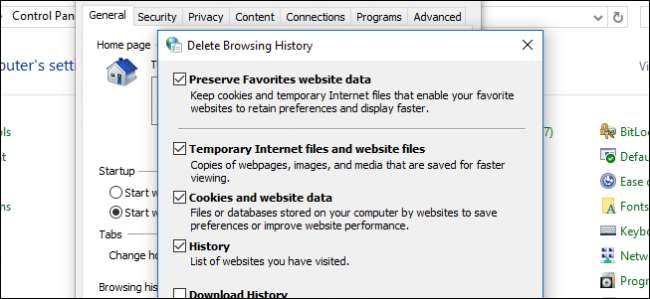
På trods af rapporter om det modsatte lever Internet Explorer stadig meget. Selvom det er browserdeling, er det konstant eroderet over tid beordrer stadig en andel på 15% , hvilket betyder, at der er en hel del mennesker derude, der bruger det.
Til det formål er det vigtigt, at IE-brugere ved, at det ikke kun gemmer en historik over dit websteds start og udvikling (som alle andre browsere), men du kan tilpasse dine historikindstillinger. På samme måde, som du kan rydde din browserhistorik med Mozilla Firefox , Safari til iOS og Google Chrome , så kan du også rydde det med Internet Explorer.
Rydning af din IE-browserhistorik kan udføres fra Windows 'Internetindstillinger, som kan fås på en af to måder. Hvis du ikke har IE i gang, skal du gå over til Kontrolpanel og klikke på "Internetindstillinger". (Du kan også åbne Start-menuen og søge efter "Internetindstillinger" for at komme til denne side.)
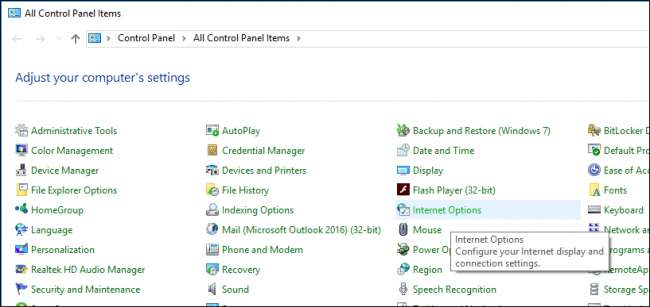
Hvis du har Internet Explorer åben, skal du klikke på tandhjulsikonet i øverste højre hjørne og vælge "Internetindstillinger".
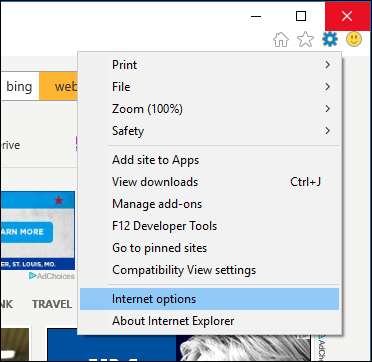
Når internetindstillingerne er åbne, kan du se, at der er en kategori "Browserhistorik" på fanen Generelt. Klik på knappen "Slet ...".
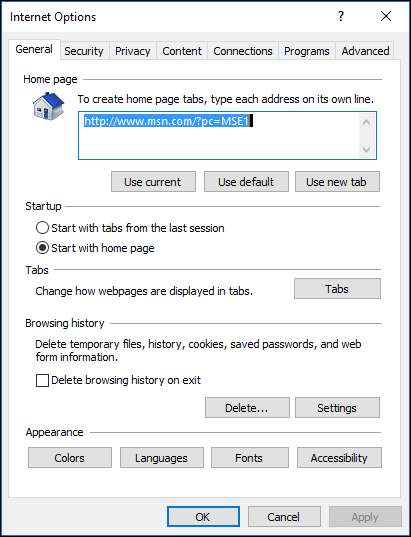
Du får følgende muligheder, der giver dig mulighed for at rydde forskellige aspekter af din browserhistorik. I det mindste vil du sandsynligvis rydde dine midlertidige filer og historik.
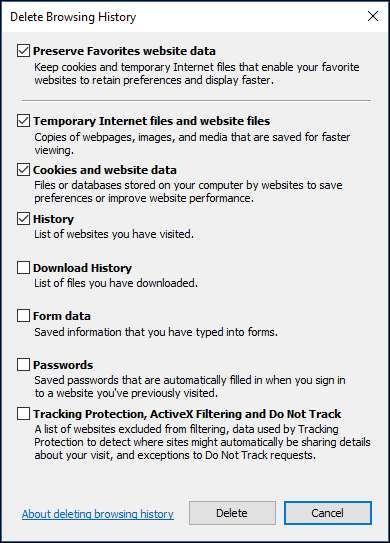
Du kan også vælge at bevare alle data, der er gemt fra dine favoritter, hvilket betyder, at websteder, du har angivet som favorit, bliver sparet, når du rydder dig cookies og midlertidige internetfiler.
Hvis du automatisk vil rydde historikken regelmæssigt, kan du gøre det ved at klikke på knappen "Indstillinger" på panelet Internetindstillinger.
Dialogboksen Indstillinger for webstedsdata giver dig mulighed for at justere, når IE kontrollerer for nyere versioner af lagrede sider på fanen "Midlertidige internetfiler", hvor meget diskplads den kan bruge til disse filer, og hvor denne mappe er placeret. Du har også mulighed for at se denne mappe, filerne i den og flytte den til et andet sted, hvis det ønskes.
På "Historik" er du i stand til at specificere, hvor længe IE gemmer din historie, standard er tyve dage.
Under fanen "Cacher og databaser" kan du angive, om websteder gemmer cacher og databaser, hvor store de kan være, og at underrette dig, når de overskrider denne grænse. Derudover kan du gå gennem hver enkelt og rydde dem.
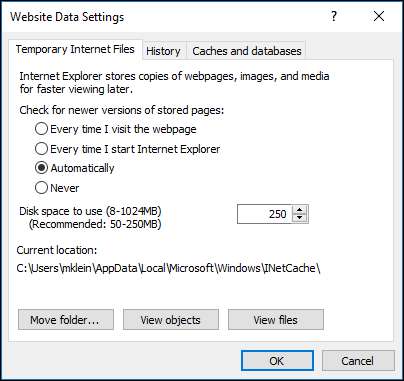
Du vil måske eller måske ikke justere disse indstillinger, men det er godt at vide, at de er der. Samlet set er den vigtigste knap, du vil vide om, den enkle, enkle "Slet" -knap tilbage på fanen Generelt.
Derudover kan du vælge at slette din browserhistorik hver gang du afslutter Internet Explorer.
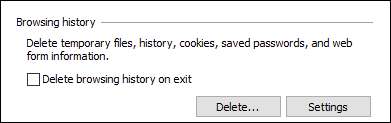
Bare husk, at hvis der er websteder, du besøger ofte, og du rydder din historie, hver gang du forlader IE, skal du muligvis konstant logge ind på disse websteder, hver gang du starter en ny browsersession.
RELATEREDE: Sådan ryddes din browserhistorik i Firefox
Rydning af din Internet Explorer-browserhistorik er en god praksis at komme ind på. Ikke kun beskytter det dig mod potentielt nysgerrige øjne, men det kan rydde noget tiltrængt diskplads.







